
- HTML中文网
- 联系QQ:88526
- QQ交流群
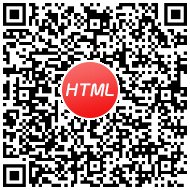
- 微信公众号

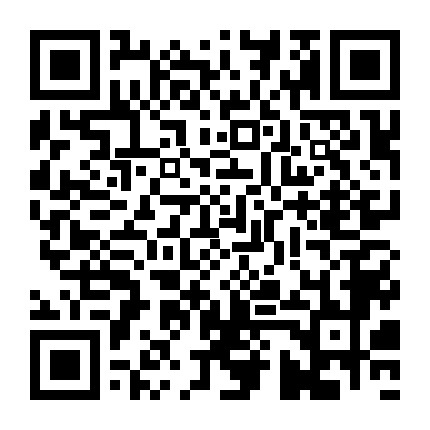

CSS 提示工具(Tooltip)
本章节将介绍如何使用 HTML 与 CSS 来创建提示工具,提示工具在鼠标移动到指定元素后触发
基础提示框
<!DOCTYPE html>
<html>
<head>
<meta charset="utf-8">
<style>
.tooltip {
position: relative;
display: inline-block;
border-bottom: 1px dotted black;
}
.tooltip .tooltiptext {
visibility: hidden;
width: 120px;
background-color:skyblue;
color: #fff;
text-align: center;
border-radius: 6px;
padding: 5px 0;
/* 定位 */
position: absolute;
left:20px;
top:25px;
z-index: 1;
}
.tooltip:hover .tooltiptext {
visibility: visible;
}
</style>
</head>
<body>
<div class="tooltip">HTML中文网
<span class="tooltiptext">提示文本</span>
</div>
</body>
</html>点击 "运行实例" 按钮查看在线实例
效果图:

代码解析:
HTML: 使用容器元素 (<div>) 并添加 "tooltip" 类,当鼠标移动到 <div> 上时显示提示信息
提示文本中的内容可用内联元素(如 <span>)来设置
CSS:tooltip 类使用 position:relative, 提示文本需要设置定位值 position:absolute。
提示文本一开始是隐藏的,在鼠标移动到元素显示
:hover 选择器用于在鼠标移动到到指定元素 <div> 上时显示的提示
添加箭头
通过CSS 伪元素 ::after 及 content 属性为提示工具创建一个小箭头标志,箭头是由边框组成的,但组合起来后提示工具像个语音信息框
.tooltip .tooltiptext::after{content: " ";
position: absolute;
top: 100%; /* 提示工具底部 */
left: 50%;
margin-left: -5px;
border-width: 5px;
border-style: solid;
border-color: skyblue transparent transparent transparent ;}点击 "运行实例" 按钮查看在线实例
效果图:
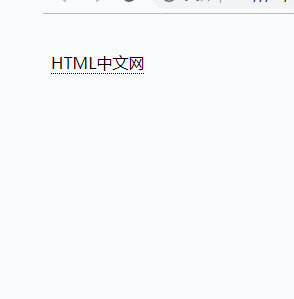
代码解析:
在提示工具内定位箭头: top: 100% , 箭头将显示在提示工具的底部。left: 50% 用于居中对齐箭头。
注意:border-width 属性指定了箭头的大小。如果你修改它,也要修改 margin-left 值。这样箭头在能居中显示。
border-color 用于将内容转换为箭头。设置顶部边框为skyblue,其他是透明的。如果设置了其他的也是skyblue则会显示为一个黑色的四边形
淡入淡出效果:
.tooltip .tooltiptext {
opacity: 0;
transition: opacity 1s;
}
.tooltip:hover .tooltiptext {
opacity: 1;
}点击 "运行实例" 按钮查看在线实例
效果图:

推荐手册